MikroTik рутер: Всичко което трябва да знаете
МикроТик рутерите са мощни и гъвкави устройства, които могат да се използват за различни цели, от домашно използване до корпоративни мрежи.
В тази статия ще разгледаме всичко, което трябва да знаете за МикроТик рутерите, включително техните характеристики, възможности и как да ги конфигурирате.
Характеристики
МикроТик рутерите се отличават с редица характеристики, които ги правят уникални. Ето някои от тях:
- Мощност: MikroTik рутерите са мощни устройства, които могат да се справят с голям трафик.
- Гъвкавост: MikroTik рутерите са много гъвкави и могат да се конфигурират за различни цели.
- Сигурност: MikroTik рутерите предлагат редица функции за сигурност, които могат да помогнат за защита на вашата мрежа.
Възможности
МикроТик рутерите могат да се използват за различни цели, включително:
- Домашно използване: МикроТик рутерите могат да се използват за осигуряване на интернет достъп за домакинства.
- Малки бизнеси: Тези рутери могат да се използват за създаване на мрежи за малки бизнеси.
- Корпоративни мрежи: МикроТик рутерите могат да се използват за създаване на големи корпоративни мрежи.
Как да променим паролата на WiFi мрежата при Mikrotik?
Първо отворете Winbox
Ако нямате Winbox, силно препоръчвам да си го свалите. Можете да изтеглите Winbox от Mikrotik.com
Oтворете Winbox и кликнете на Wireless => Security Profiles
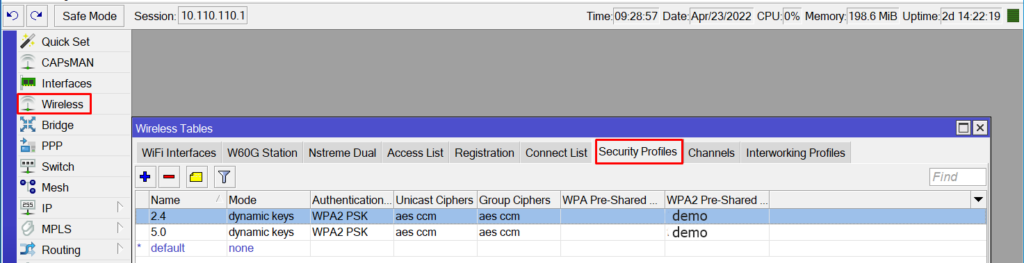
По подразбиране всички безжични интерфейси ще споделят един и същ ключ за защита – парола.
Просто кликнете двукратно върху името на профила , който искате да редактирате, въведете новата парола, след което натиснете Ok.
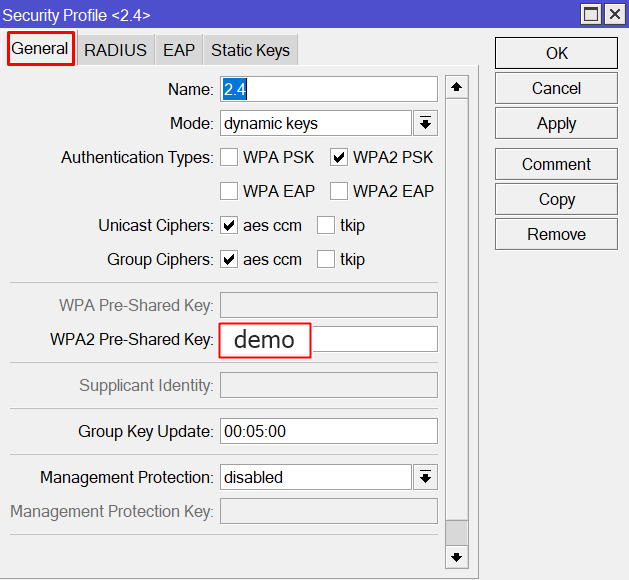
От командният ред
- Отворете командния ред на вашия компютър.
- Свържете се с рутера си, като използвате командата winbox.
- Въведете командата /interface wireless profile edit <име на профила>.
- В полето Passphrase въведете новата парола.
- Натиснете Enter.
Архивиране конфигурацията на MikroTik с Winbox?
Функцията за архивиране и възстановяване в MikroTik Router помага за възстановяване на конфигурацията на рутера
За да архивирате конфигурацията на MikroTik с Winbox, трябва да следвате следните стъпки:
- Свържете се с рутера си чрез Winbox.
- Отидете на Files > Backup.
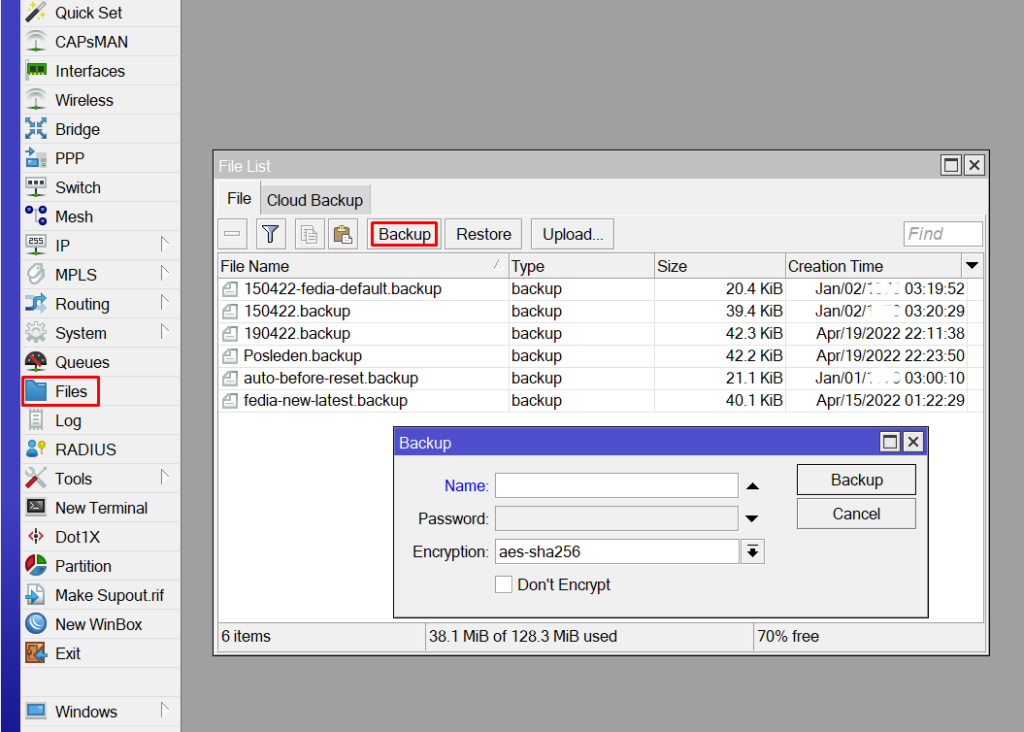
В прозореца, който ще се появи, въведете:
Name – това е името на файла, към който ще бъде добавен ".backup", ако не го въведем, стойността ще бъде попълнена автоматично по модела "device_name-date-time.backup".
Password – паролата, с която искаме да криптираме файла
Don’t Encrypt – ако е отметнато, файлът няма да бъде криптиран.
Накрая натиснете Backup.
Резервното копие ще бъде създадено в папката Files на рутера ви. Плъзнете .backup файла на десктопа или където желаете.
Архивиране (backup) с терминала на MikroTik
Първо отворете winbox
Кликнете на New Terminal и въведете или копирайте следната команда:
export file=myconfig.cfgЗатворете терминала
Кликнете върху Files и намерете новосъздадения mybackup.cfg.rsc архивен файл.
Плъзнете файла от Winbox и го пуснете на десктопа или в папка на компютъра, за да го копирате.
Възстановяване на конфигурация с Winbox
Отворете winbox
Кликнете на Files
Плъзнете .backup файла от вашия компютър в прозореца с файлове. Това ще копира конфигурацията в рутера.
След това маркирайте файла за архивиране на конфигурацията и кликнете върху Restore
Внимание!
Рутерът ви ще се рестартира.
Съвети
- Препоръчително е да архивирате конфигурацията на рутера си редовно, за да можете да я възстановите в случай на повреда или загуба на данни.
- За да създадете по-сигурно резервно копие, използвайте парола за защита.
- Не забравяйте да съхранявате резервното копие на безопасно място.
Допълнителни настройки
В допълнение към основните настройки, можете да конфигурирате и други настройки на МикроТик рутера, включително:
- Безжична мрежа: Можете да конфигурирате безжичната мрежа на рутера си, като зададете името на мрежата (SSID), паролата и други настройки.
- Безопасност: Можете да конфигурирате функции за сигурност на рутера си, като WPA2 криптиране и филтриране на MAC адреси.
- Маршрутизация: Можете да конфигурирате маршрутизацията на рутера си, за да определяте как трафикът ще бъде пренасочван през мрежата ви.
- QoS: Можете да конфигурирате QoS на рутера си, за да дадете приоритет на определени видове трафик.
- NAT: Можете да конфигурирате NAT на рутера си, за да позволите на устройствата в частната ви мрежа да се свързват с устройства в интернет.
Заключение
МикроТик рутерите са мощни и гъвкави устройства, които могат да се използват за различни цели. Ако търсите рутер, който може да се справи с всяка задача, МикроТик е чудесен избор.
Благодарим ви за прочитането на статията! Ако намерихте информацията за полезна, можете да дарите посредством бутоните по-долу:
Donate ☕️ Дарете с PayPalDonate 💳 Дарете с Revolut

















